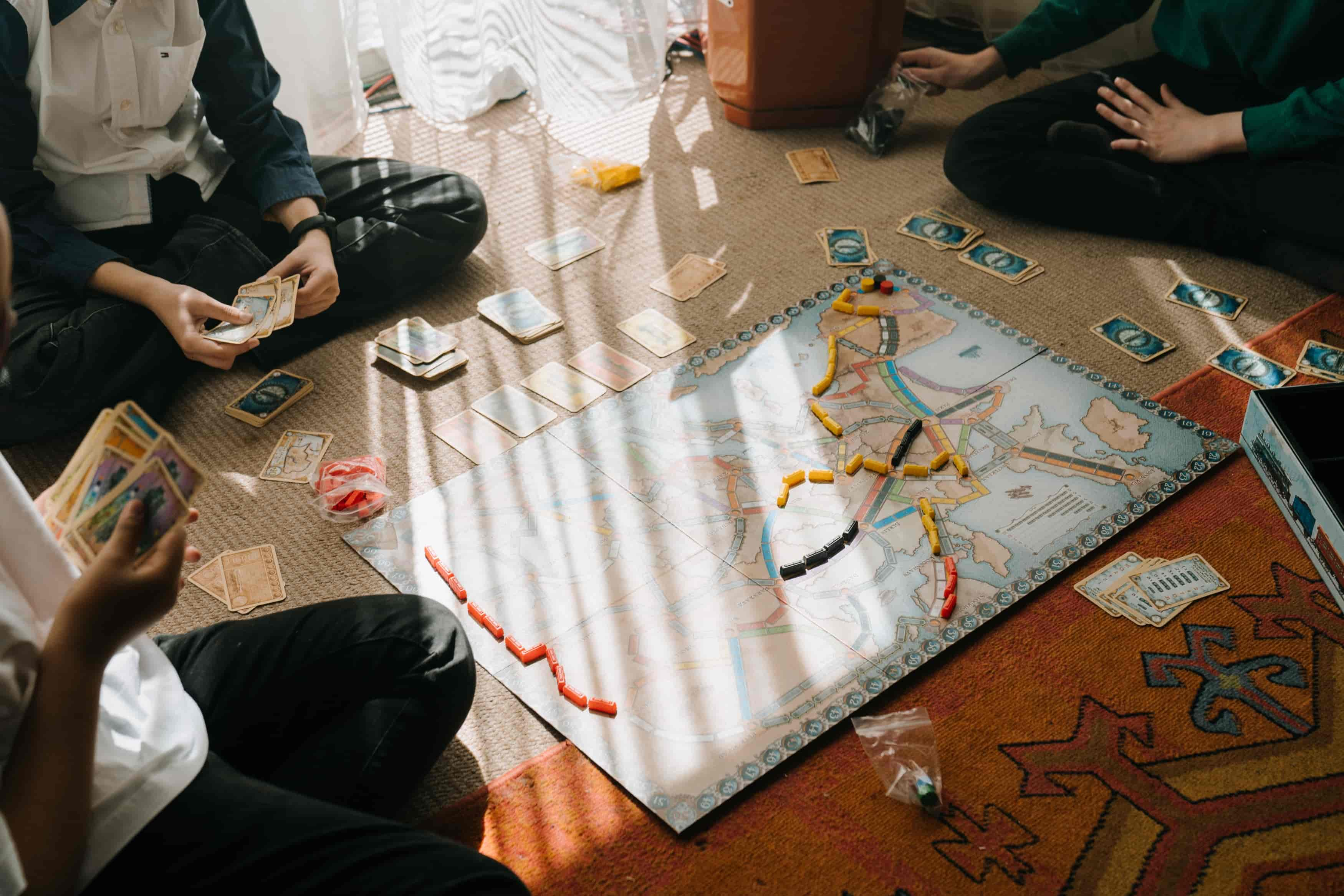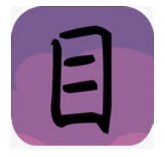win11怎么快速关机_win11电脑如何快捷键快速关机
作者:56下载小编 来源:56下载 时间:2024-07-20 19:34:48
随着最新版win11系统的不断推广,越来越多的用户开始接触这款全新的系统,为了方便用户进行操作,win11系统也能够通过快捷键来实现快速关机的功能,更加节省了用户关机等待的时间,可是win11怎么快速关机呢?接下来小编就给大家带来一篇win11电脑快捷键快速关机操作方法。
具体方法:
1、鼠标右键点击桌面后,在任务栏中选择新建快捷方式按钮。
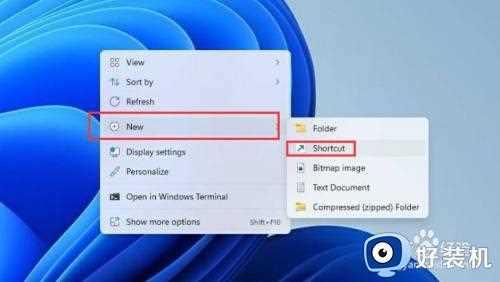
2、为该快捷方式输入shutdown /s /t 0命令名称并点击Finish键确认。
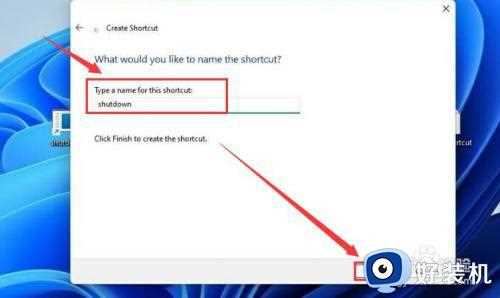
3、右键该快捷方式后点击Properties选项。
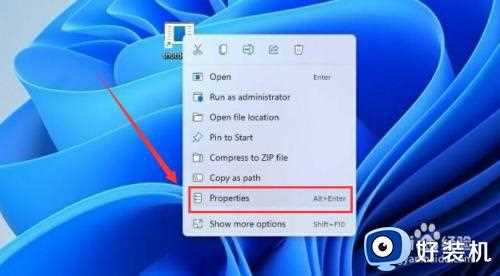
4、为其设置ctrl+shift+Q的快捷键,即可实现键盘按键的一键关机。
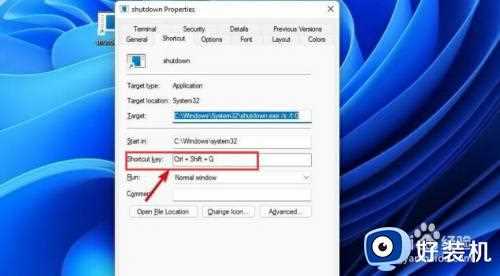
上述就是小编教大家的win11电脑快捷键快速关机操作方法了,还有不清楚的用户就可以参考一下小编的步骤进行操作,希望能够对大家有所帮助。